Kolory są reprezentowane przez wartości RGB lubKody HEX. Dość dobre narzędzie do wybierania kolorów lub edytor obrazów obsługuje zarówno wartości RGB, jak i HEX. Jeśli nie masz aplikacji do wybierania kolorów ani edytora obrazów, nie masz szybkiego sposobu na wyświetlenie podglądu koloru z jego kodu HEX. Jeśli ktoś udostępni Ci kod HEX zamiast udostępnić zrzut ekranu przedstawiający rzeczywisty kolor, musisz znaleźć aplikację, która pozwala wyświetlić podgląd koloru z jego kodu HEX. W związku z tym nie ma sensu pobieranie aplikacji do tego konkretnego zastosowania. Jeśli korzystasz z systemu Windows 10, możesz użyć koła kolorów w ustawieniach Personalizacja, a dla opcji niezależnej od systemu operacyjnego możesz użyć Prosta przeglądarka kolorów online.
Ustawienia Windows 10
Otwórz aplikację Ustawienia i przejdź do Personalizacja> Kolory. Przewiń w dół i kliknij opcję „Dodaj kolor”.

W niestandardowym próbniku kolorów przewiń w dół i kliknij strzałkę, aby rozwinąć opcje wyboru koloru. Tutaj możesz wprowadzić kod HEX lub kod RGB, a system Windows 10 wyświetli dla ciebie podgląd.
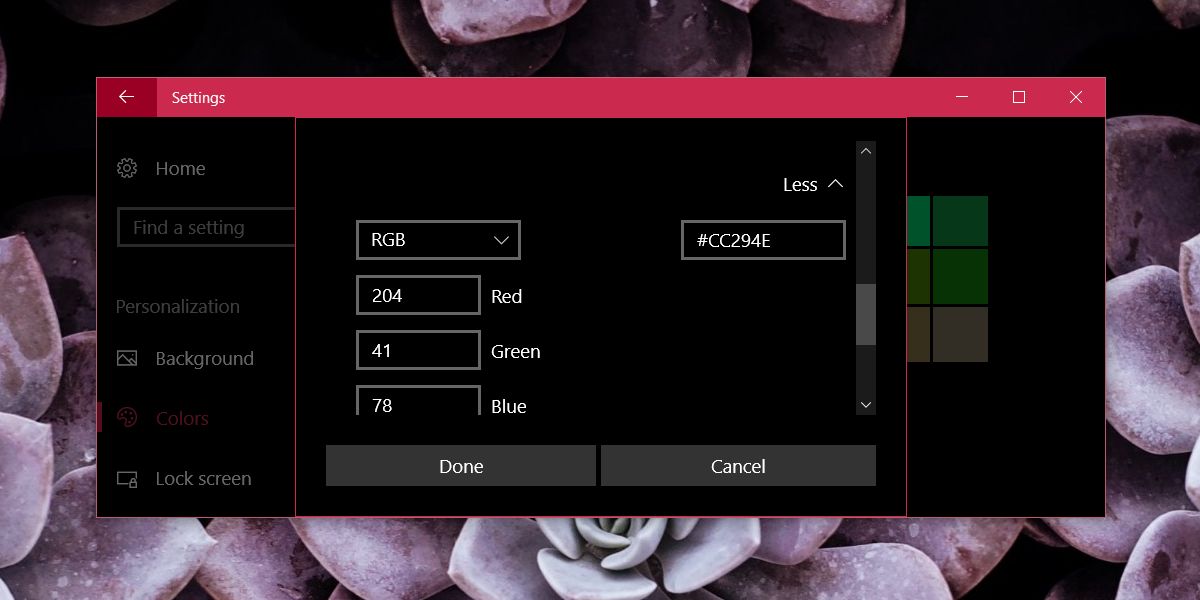
Prosta przeglądarka kolorów online
Simple Online Color Viewer to aplikacja internetowa, która możepodgląd kolorów, jeśli nadasz mu kod HEX. Można go używać na dowolnym urządzeniu i umożliwia podgląd wielu kolorów jednocześnie, dzięki czemu łatwiej je porównać. Istnieje proste pole tekstowe, w którym możesz wpisać kod HEX, a aplikacja wyświetli jego podgląd. Nawet dość dobre aplikacje do edycji obrazów nie mają narzędzia do porównywania kolorów, co czyni tę aplikację bardzo przydatną.
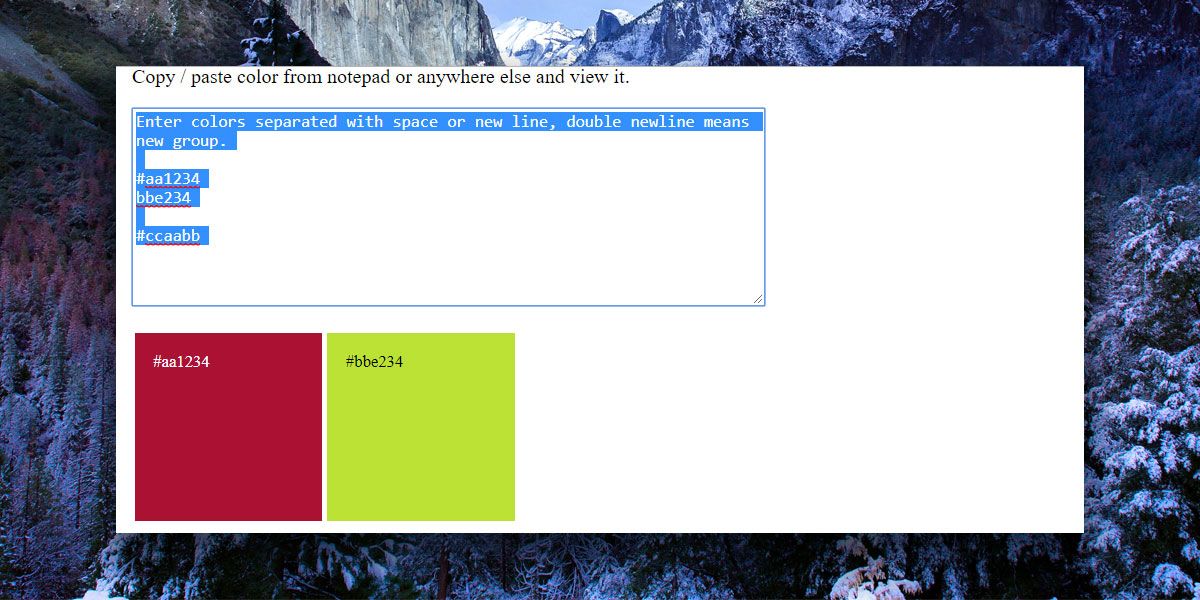
Oczywiście możesz po prostu wpisać kod HEX wGoogle pokaże odpowiedni kolor wraz z kołem kolorów. Daje także wartości RGB dla tego samego koloru. Podobnie jak inne narzędzia, nie pozwala porównywać kolorów, ale jest dobrym narzędziem do podglądu kodów HEX.
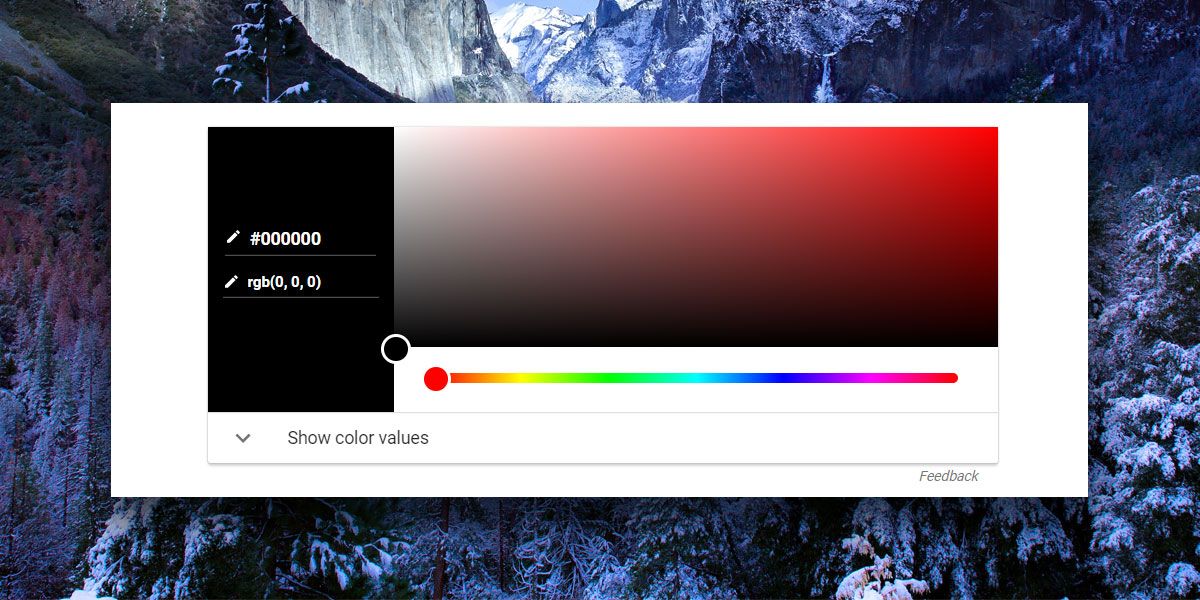
Takie narzędzia raczej nie będą częścią twojegocodzienny arsenał aplikacji. Jeśli jesteś projektantem, prawdopodobnie masz już preferowane narzędzia do zarządzania motywami i zapisywania kolorów. Narzędzia te są bardziej ukierunkowane na osoby, które rzadko, jeśli w ogóle, muszą edytować obraz o wiele rzadziej wybierając z niego kolory. Potrzebują szybkiego rozwiązania, a to zwykle oznacza coś, z czego można korzystać natychmiast, bez kupowania i instalowania aplikacji w systemie.
macOS ma wbudowane narzędzie do wybierania kolorów, które można otworzyć, dotykając skrótu klawiaturowego Shift + Command + C w aplikacji Mail.













Komentarze